【rsync定时同步攻略】:结合cron实现rsync的定时同步


Rsync实现文件定时同步技巧
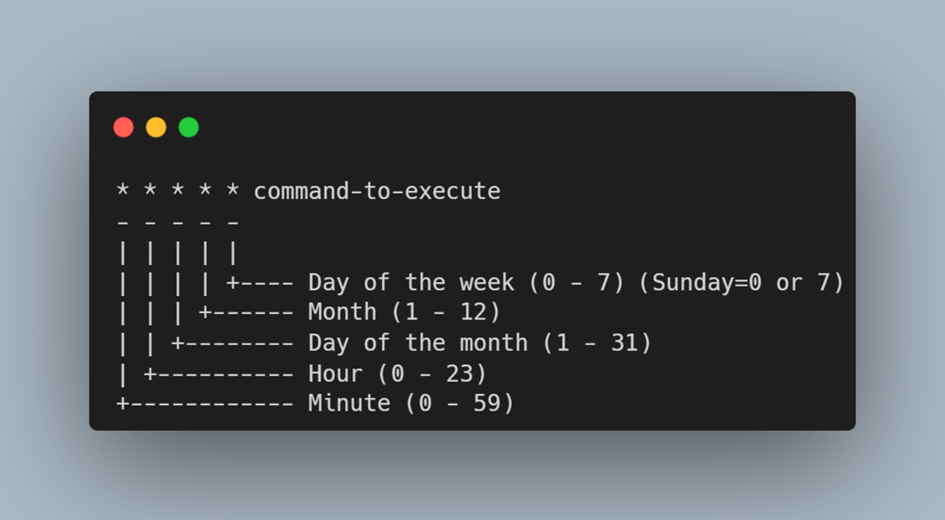
摘要
rsync与cron是Linux系统中用于文件同步与定时任务执行的两个重要工具。本文首先介绍了rsync的同步机制,包括其工作原理、数据传输模式、同步策略以及命令行选项和参数设置。随后,文章对cron定时任务的基础和高级配置技巧进行了详细阐述。接着,本文重点介绍了如何整合rsync与cron进行定时任务的文件同步,并提供了在复杂场景下的同步策略。在rsync同步实践案例分析中,本文讨论了服务器与客户端的部署,以及常见问题的诊断与解决方法。最后,文章探讨了rsync定时同步的安全管理,包括安全传输协议的选择与配置以及访问控制和认证机制。通过本文的分析,读者可以深入理解并运用rsync与cron来提升数据备份和任务管理的效率和安全性。
关键字
rsync;cron;文件同步;定时任务;安全传输;访问控制
参考资源链接:rsync高效同步:指定目录与正则表达式应用
1. rsync与cron简介
在数据管理和备份策略中,rsync和cron是两个至关重要的工具。rsync是一个快速且灵活的文件传输工具,主要用于本地和远程数据同步。它可以最小化数据传输量,通过只传输变化部分来更新目标系统。而cron是一个基于时间的任务调度器,使得系统管理员可以自动化各种周期性任务,如备份、清理、更新等。
本章将概述rsync和cron的基础知识,并解释它们在实际操作中的重要作用。我们将了解rsync如何工作以及它的基本同步机制,同时还将介绍cron的基础配置和高级技巧。这为后续章节深入探讨如何将这两个工具整合起来,进行复杂场景下的定时同步打下基础。
- # rsync 基本使用示例
- rsync -avz source_directory/ destination_directory/
- # cron 基本使用示例
- * * * * * command_to_execute
在上述示例中,我们展示了如何使用rsync进行基本的同步操作,以及如何使用cron设置一个每分钟执行一次的定时任务。通过掌握这些基础知识,我们能够为接下来更深入的讨论做好铺垫。
2. rsync的基本同步机制
2.1 rsync的工作原理
rsync(remote synchronization)是一个快速且非常灵活的文件复制工具。它通过一种高效的算法,只对目标系统上不存在或较源系统有所改变的文件进行复制。rsync常用于数据备份和镜像制作,尤其在处理大量数据的场合,可以显著提高同步效率和减少带宽的消耗。
2.1.1 rsync的数据传输模式
rsync有两种基本的数据传输模式:本地模式和远程模式。
- 本地模式:当源路径(source)和目标路径(destination)都在同一台机器上时使用。使用本地模式可以像使用
cp命令一样复制文件和目录。
- rsync -av /path/to/source/ /path/to/destination/
- 远程模式:当源路径和目标路径位于不同的机器时使用。在这种模式下,rsync通过SSH或rsync自身的守护进程进行远程文件传输。
- rsync -avzhe ssh user@remotehost:/path/to/source/ /path/to/destination/
2.1.2 rsync的同步策略
rsync同步策略包含多个层面,主要包括:
- 完整性检查:rsync会计算每个文件的校验和,只对那些存在差异的文件进行更新。
- 增量传输:由于只同步发生变化的文件部分,rsync大大减少了数据传输量。
- 压缩数据:在传输过程中,rsync可以压缩数据,进一步节省带宽。
- 多线程支持:rsync支持多线程传输,提高大文件的同步速度。
2.2 rsync的命令行选项与参数
2.2.1 常用命令行选项解析
rsync命令包含了大量的参数选项,灵活使用这些参数可以实现各种复杂的同步需求。以下是一些常用的选项:
-a:归档模式,等同于-rlptgoD,包含读权限、递归、保持符号链接、文件时间戳、用户组、所有权、设备文件和特殊文件等。-v:详细模式,输出更多的信息,比如哪些文件正在传输等。-z:压缩数据传输。-h:以人类可读的格式输出统计信息。--delete:删除目标目录中那些在源目录中不存在的文件。-e:指定一个远程shell,用于远程传输,默认是ssh。
- rsync -avzh --delete --progress source/ user@remotehost:dest/
2.2.2 过滤规则的设置与应用
rsync允许用户定义过滤规则,决定哪些文件或目录应该被同步或排除。过滤规则可以放在配置文件中,也可以直接在命令行中使用。以下是几个常用的过滤规则:
--exclude=PATTERN:排除匹配到的文件或目录。--include=PATTERN:包含匹配到的文件或目录。--filter=RULE:使用更复杂的过滤规则。
- rsync -av --exclude='*.tmp' --include='*.txt' source/ user@remotehost:dest/
在上面的示例中,所有.tmp文件被排除,而所有.txt文件被包括在内。
总结
rsync是一个强大的同步工具,适用于不同系统间以及同一系统内的数据同步。通过理解它的数据传输模式、同步策略以及丰富的命令行选项,用户可以定制化同步任务以满足各种复杂的场景需求。下一章将介绍cron定时任务的基础,它与rsync配合使用,可以实现定时同步,从而达成自动化备份和数据更新的目的。
3. cron定时任务的基础
3.1 cron的基本概念与配置
cron是一个基于时间的作业调度器,广泛应用于Unix和类Unix系统中。它允许用户设置按照预定时间执行任务,无论是简单的日常备份还是复杂的系统维护操作。
3.1.1 cron的语法结构
cron的配置文件通常位于/etc/crontab或/etc/cron.*目录中,以及用户的crontab文件中。crontab文件由一系列的行组成,每行指定一个任务,并包含五个时间字段以及要执行的命令。时间字段如下:
- 分钟(0 - 59)
- 小时(0 - 23)
- 月份中的日期(1 - 31)
- 月份(1 - 12)
- 星期中的日子(0 - 7)(其中0和7都代表星期日)
星号(*)用于表示所有有效的值。
- # 示例:每小时的第30分钟执行一个备份脚本
- 30 * * * * /path/to/backup_script.sh
3.1.2 cron的定时规则设置
定时规则的设置非常灵活,你可以设置间隔性任务,也可以设置在特定日期或时间执行一次任务。例如,要设置一个任务每个月的第一个星期五凌晨1点执行,可以这样做:
- 0 1 * * fri /path/to/special_task.sh
3.2 cron的高级配置技巧
3.2.1 环境变量的设置与使用
crontab允许在文件顶部设置环境变量。例如,如果你需要在定时任务中使用一个脚本,这个脚本依赖于特定的环境变量,你可以在crontab中指定它们:
- SHELL=/bin/bash
- PATH=/usr/local/sbin:/usr/local/bin:/sbin:/bin:/usr/sbin:/usr/bin
- 0 3 * * * MY_VAR=value /path/to/script.sh
3.2.2 日志管理与错误处理
默认情况下,cron任务的日志可能不是很详尽,或者可能分散在不同的系统日志文件中。为了集中管理,可以设置cron输出到一个指定的文件:
- 30 1 * * * /path/to/task.sh >> /var/log/cron.log 2>&1
在这个命令中,>>用于追加输出到cron.log文件,2>&1将标准错误重定向到标准输出。
第四章:rsync与cron的整合应用
整合rsync和cron允许我们自动化数据同步过程,确保数据的及时备份或迁移。下面将介绍如何创建简单的rsync定时任务以及在复杂场景下的同步策略。
4.1 创建简单的rsync定时任务
4.1.1 基本定时同步配置
创建一个基本的定时任务来同步两个目录非常简单。假设我们要每天凌晨2点备份/home目录到远程服务器backup.example.com:
- 0 2 * * * rsync -avz --delete /home/ backup@example.com:/backup/
这里,-avz参数意味着归档模式、详细模式、压缩数据;--delete参数用于删除在目标目录中有而源目录中没有的文件,保证两边目录一致。
4.1.2 定时同步的监控与验证
一旦设置好定时任务,监控和验证同步是否成功是非常重要的。可以通过查看日志文件,或者运行一个简单的脚本来检查同步的最后修改时间来验证:
- last_modified=$(s





